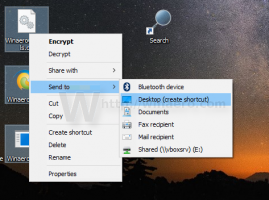Kako prenehati prejemati različice Insider Preview v sistemu Windows 10
Windows Insider Preview je poseben program, ki uporabnikom omogoča prejemanje predizdajnih različic sistema Windows 10. Če se mu pridružite, boste dobili vse nove funkcije, ki so na poti v produkcijsko vejo OS. Če se zavedate, da je na tej točki čas, da zapustite program, je to mogoče storiti tukaj.
Oglas
Kaj je program za predogled Windows Insider
Program Windows Insider Preview daje uporabnikom možnost, da preizkusijo nove aplikacije in funkcije operacijskega sistema, preden jih uvedejo širši javnosti. Programu Windows Insider Preview se lahko pridružite, če za vas velja naslednji seznam:
- Zadovoljni ste z možnostjo preizkusa programske opreme, ki je še v razvoju.
- V redu ste s predizdajnimi različicami uporabniškega vmesnika OS.
- Dobri ste pri odpravljanju težav. Na primer, veste, kaj storiti, če se OS zruši ali ga ni mogoče zagnati.
- Imate rezervni računalnik, ki ga lahko posvetite testiranju predizdajnih različic sistema Windows.
Prenehajte prejemati različice za predogled Insider
Čez nekaj časa se boste morda premislili in se odločili, da ne želite več prejemati različic operacijskega sistema Insider Preview. Razlogov za to potezo je veliko. Na primer, ko je OS dosegel produkcijsko vejo in boste nekaj časa zadovoljni z uporabo stabilne različice, se boste morda želeli onemogočiti. Ali pa ste morda spremenili ponudnika internetnih storitev ali podatkovni načrt in ne želite več uporabljati svoje pasovne širine za velike posodobitve. Mogoče je tudi, da potrebujete svoj računalnik Insider Preview za druga pomembna opravila, kjer je stabilnost pomembna.
Če želite prenehati prejemati različice Insider Preview v sistemu Windows 10, naredite naslednje.
- Odprto Nastavitve.
- Pojdite na Posodobitev in varnost – Program Windows Insider.
- Na desni kliknite na gumb Ustavi gradnje Insider Preview.

- Pozvani boste, da spremenite možnosti notranjega predogleda. Možnosti vključujejo možnost spreminjanja zvonjenja (npr. iz hitrega zvonjenja v počasno zvonjenje), začasno ustavitev posodobitev, povrnitev trenutno nameščene različice ali popolno prenehanje prejemanja Insider Builds.

- Če želite začasno prenehati prejemati različice Insider Preview, izberite to možnost Za trenutek ustavite posodobitve.

- Na naslednji strani vklopite stikalo Začasno ustavi posodobitve.

- Če želite popolnoma prenehati prejemati Insider Builds, izberite možnost Nadaljujte z gradnjo do naslednje izdaje sistema Windows.

- Potrdite operacijo in znova zaženite računalnik.

To je to.